Cómo habilitar o deshabilitar puntos de notificación en Android 8.0 Oreo

Google trajo un puñado de cambios en Android Oreo, grandes y pequeños. Entre las adiciones más pequeñas, pero bienvenidas al sistema operativo, la compañía llama puntos de notificación. Básicamente, estos son pequeños marcadores en los iconos de la pantalla de inicio que le permiten saber cuándo una aplicación tiene una notificación.
RELACIONADO: Las mejores características nuevas en Android 8.0 Oreo, disponible ahora
Realmente, es solo otra forma de Identifique rápidamente cuándo algo puede necesitar su atención. Estos puntos aparecen en la pantalla de inicio y en el cajón de la aplicación de la misma manera:
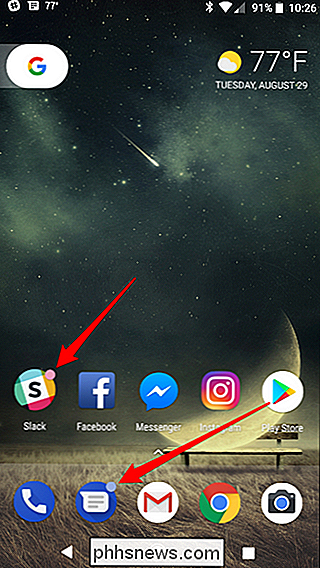
Los puntos de notificación solo están disponibles en el Pixel Launcher, sin embargo. Entonces, si está utilizando algo diferente a Pixel Launcher, no tiene suerte. La buena noticia es que puedes cargar el APK de Pixel Launcher en cualquier teléfono, así que al menos eso es posible.
Dicho eso, si descargaste Pixel Launcher, también deberás proporcionarle acceso de notificación. Para hacerlo, vaya a Configuración> Aplicaciones y notificaciones> Avanzado> Acceso a aplicaciones especiales> Acceso a notificaciones y habilite el Iniciador de píxeles. Si está usando un Pixel, esto debería estar habilitado de manera predeterminada.
Con todo eso fuera del camino, ahora puede habilitar Puntos de notificación. Si los puntos de notificación fueron habilitados por defecto después de actualizar a Oreo en su teléfono, y está tratando de deshabilitar esta función, estas instrucciones le permitirán hacer eso también.
Primero, diríjase a Configuración. Tire hacia abajo el tono de notificación y toque el ícono de ajustes.
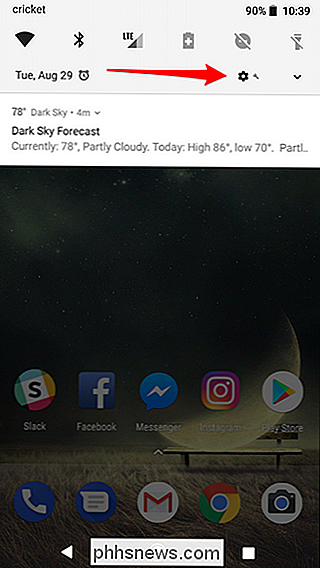
Desde allí, toque Aplicaciones y notificaciones, luego Notificaciones.

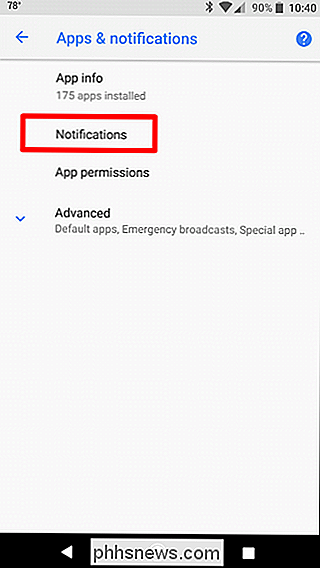
Busque la opción Permitir puntos de notificación y actívelo o desactívelo.
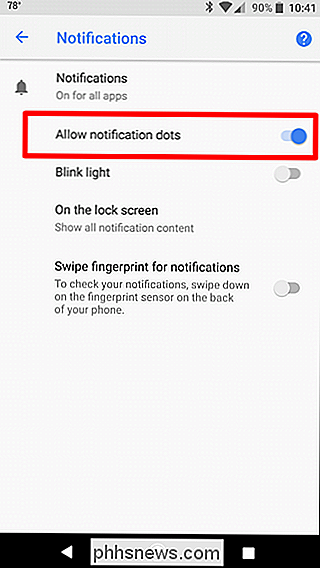
Disfrute esos pequeños puntos .

Cómo forzar salir de aplicaciones en su Mac cuando no responden
Las computadoras Mac son muy estables, pero no todas las aplicaciones Mac. De vez en cuando, algo que estás usando va a colapsar. A veces esto significa la bola de la playa que gira de la muerte, a veces esto significa que hacer clic en una ventana abierta no hace nada, no importa lo que intentes. A veces, el Dock indica que una aplicación está abierta, pero parece que no puede encontrar o abrir ninguna ventana.

Canary's Free Tier puede haber cambiado, pero todavía ofrece más que otras cámaras
Canary, los creadores de la cámara de seguridad para el hogar Wi-Fi que revisamos brevemente a principios de este año, hizo algunos cambios en sus membresías. Específicamente, redujeron el número de funciones disponibles para los usuarios en el nivel gratuito, lo que ha creado una cierta reacción garantizada.



